发布时间:2022-06-30 10: 01: 24
品牌型号:MacBook Air
系统:MacOS Mojave 10.15
软件版本:Tuxera NTFS For Mac 2021
要知道,移动硬盘的格式是有系统限制的,不同电脑系统之间的硬盘格式不完全兼容,Windows系统和Mac系统作为当前使用较为广泛的两种电脑系统,它们所使用的硬盘格式自然也不尽相同。那么Windows如何读取mac格式的移动硬盘,mac如何将硬盘格式化为ntfs格式呢?
一、Windows如何读取mac格式的移动硬盘
1、Windows系统要读取Mac格式的移动硬盘,如常用的HFS+格式,则需要下载安装相应的插件软件才可以,这是因为不同系统之间的移动硬盘格式是不互通的。
如下图1所示,这是一款能够在Windows系统中读取Mac格式磁盘内容的软件—HFS+ For Windows by Paragon Software。安装软件后,直接将Mac格式的移动硬盘插入到电脑中,点击上方“挂载”功能,就可以读取该硬盘,如图1。
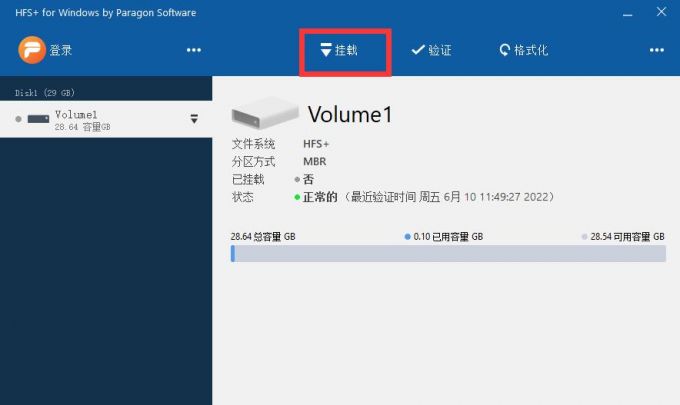
2、挂载硬盘后,在Windows“我的电脑”界面中便可查看到该挂载的HFS+硬盘内容,具体可见图2,这样便可实现从Mac系统到Windows系统的硬盘内容互通。
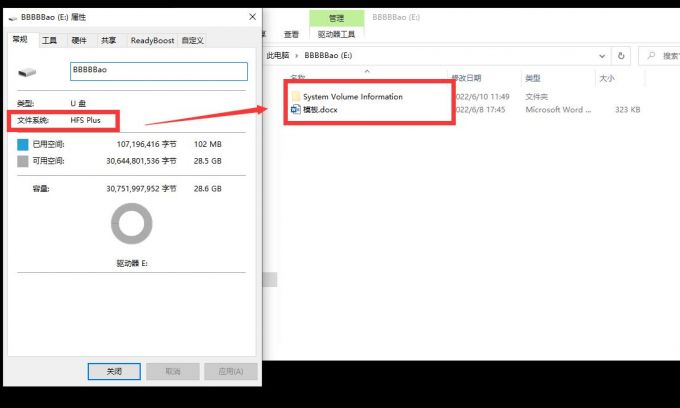
二、mac如何将硬盘格式化为ntfs
1、说到Windows系统硬盘,NTFS是Windows系统内核所支持的文件系统格式,具备一定的安全性、稳定性和容错性,同时可解决容量存储限制问题,理论上可支持高达16EB的文件存储,因此受到越来越多人的青睐选择。
那么如何在Mac系统中,将硬盘格式化为NTFS格式呢?这里可借助一款名为Tuxera NTFS For Mac的软件来实现。
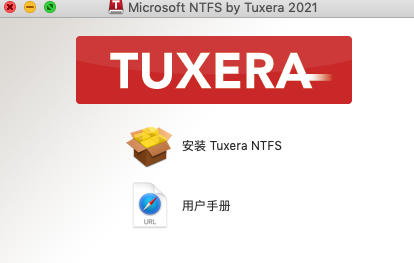
2、这款软件的界面见下图,左侧是磁盘管理列表界面,右侧是功能界面,在右侧的“格式”菜单中就提供了格式转换功能。用户在文件系统中选择“Microsoft NTFS”,然后点击“格式化”,即可将硬盘格式化为NTFS格式,操作非常简单。
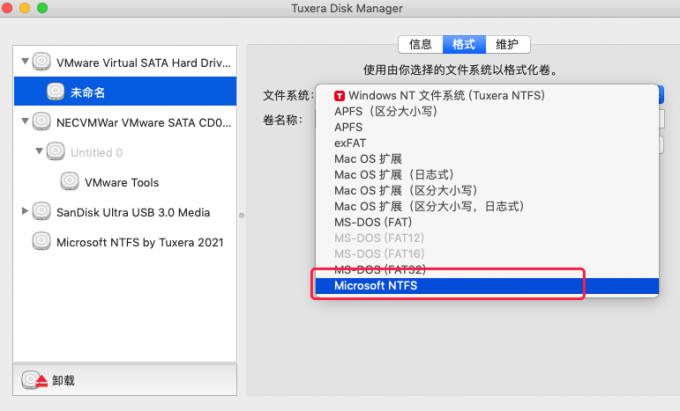
三、格式化为ntfs后mac还可以读写吗
1、在不安装Tuxera NTFS For Mac的前提下,仅依靠Mac系统本身,是无法对NTFS格式的硬盘进行写入的,只能读取其中的文件。
如图5,当前识别到的文件系统格式是“Windows NT文件系统(NTFS)”,权限是“您只可以读”。
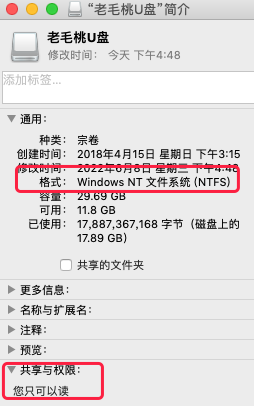
2、安装上Tuxera NTFS For Mac软件后,显示文件系统的格式为“Windows NT文件系统(Tuxera NTFS)”格式,权限为“您有自定访问权限”,拥有读写权限。
产生以上现象的原因是,Mac系统默认对于NTFS格式只可以读取,不可以写入,而通过安装Tuxera NTFS For Mac,其扩展了Mac系统对于各类硬盘文件系统的支持能力,使Mac系统可对NTFS格式进行读写。
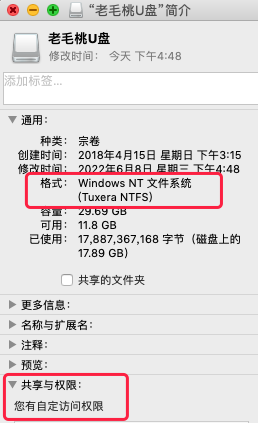
关于Windows如何读取mac格式的移动硬盘,mac如何将硬盘格式化为NTFS问题的解答就介绍到这里。Tuxera NTFS For Mac提供了诸如上文介绍到的NTFS读写、硬盘格式转换功能,为Mac用户搭建起一座与Windows系统间不同格式硬盘沟通和传输的桥梁,让用户可以更随心所欲的用移动硬盘作为文件存储介质。看到这,你是否对Tuxera NTFS For Mac心动了呢?心动的话,可以到它的中文网站下载软件试用哦!
展开阅读全文
︾